Trabalhando com pranchetas no Photoshop CC

Aprenda a trabalhar com pranchetas no Photoshop CC, criando telas separadas para projetos de design, como aplicativos móveis e folhetos.
Métrica é a medida quantitativa que responde à pergunta "quantos" ou "quanto". Com o Adobe Analytics , você pode acessar facilmente essas informações. O Adobe Analytics oferece várias maneiras de reunir suas métricas.
Em nossa previsão do tempo, as métricas são todos os números da tabela - a alta, a baixa, a porcentagem de precipitação e a porcentagem de umidade. As métricas são exclusivamente números, mas você pode formatá-las como porcentagens, moedas, decimais e muito mais.
As métricas costumam ser a categoria de medição mais comumente discutida para analistas digitais. Uma pergunta padrão que um analista de uma empresa B2B recebe é "Quantos leads o site gerou esta semana?" Esta pergunta se refere à métrica de leads e é uma das métricas mais críticas capturadas em um site de B2B.
Depois de explorar como as métricas são colocadas na vida real, vamos dar uma olhada em como as métricas são aplicadas no Analysis Workspace.
Uma métrica principal que é essencial ao discutir o Adobe Analytics, mas não está disponível na interface do espaço de trabalho, é chamada de ocorrências. Um hit descreve qualquer interação em seu site ou aplicativo que resulta no envio de dados ao Adobe Analytics. É um catchall para visualizações de páginas, links de download, links de saída e qualquer rastreamento personalizado.
Vamos começar com a mais simples das métricas no Adobe Analytics - visualizações de página. A métrica de visualizações de página exibe o número de vezes que seus arquivos HTML ou páginas da web (ou seções de uma página) foram carregados.
Ao analisar um aplicativo móvel, as visualizações de página correspondem ao número de vezes que as telas do seu aplicativo foram carregadas no aplicativo. As telas dos telefones celulares são muito menores do que os laptops e monitores de desktop, e a definição da tela de um aplicativo geralmente é única dentro de uma empresa. Trabalhe com seus administradores da Adobe para obter uma lista completa de telas de aplicativos ou pelo menos solicite a regra que eles usam para decidir se o novo conteúdo deve ser considerado uma nova tela e, portanto, uma exibição de página.
Cada vez que sua página inicial é carregada por uma pessoa que está navegando em seu site, isso é uma visualização de página. Da mesma forma, toda vez que sua página de contato é carregada por uma pessoa que navega em seu site, isso também é uma visualização de página. A contagem total de visualizações de página aumenta a cada carregamento de página.
Como é o caso com dimensões de página, a definição de visualizações de página pode ser complicada em sites de paralaxe e aplicativos de página única. A boa notícia é que a definição de páginas e visualizações de página da sua empresa será alinhada por causa de um vínculo entre a dimensão e a métrica, de modo que, sempre que uma página for visualizada, as visualizações de página aumentarão.
Na imagem abaixo, a métrica de visualização de página foi aplicada a um intervalo de datas, o que fornece uma visão geral rápida do tráfego para as páginas nesse intervalo de datas.
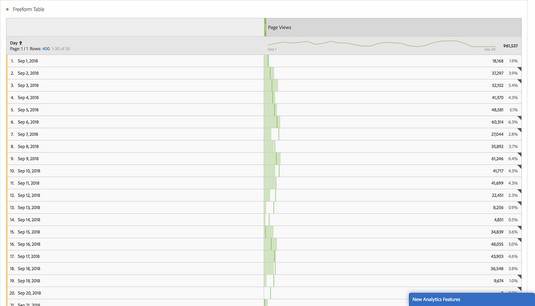
Uma métrica de visualizações de página em uma tabela de forma livre no Analysis Workspace.
Outra métrica padrão no mundo da web analytics é a métrica de visitas, também conhecida como métrica de sessões no Google Analytics . Uma visita é definida como uma interação ou conjunto de interações de um indivíduo que consiste em uma ou mais ações. As ações em uma visita podem ocorrer na mesma página ou em várias páginas.
A seguir estão alguns exemplos simples:
Visite o exemplo 1:
Na segunda-feira, Eric acessa sua página inicial às 13h e fecha o navegador às 13h05.
Visite o exemplo 2:
Na terça-feira, David acessa a página de um produto às 11h e assiste a um vídeo nessa página.
David se distrai e fecha seu laptop às 11h08.
Visite o exemplo 3:
Na quarta-feira, Heidi chega à sua página inicial às 19h.
Ela realiza uma pesquisa no seu site e é direcionada para a página de resultados da pesquisa.
Heidi clica no primeiro link para um produto.
Ela adiciona o produto ao carrinho de compras e é direcionada para a página do carrinho de compras.
Ela finalizou a compra e fez a compra na página de finalização da compra.
Heidi confirma sua compra na página de confirmação de compra às 19h22.
Cada um desses três exemplos contém um número diferente de visualizações de página (um, dois e seis). No entanto, cada um deles contaria como apenas uma única visita.
Resumindo: visitas e visualizações de página estão relacionadas, mas não são a mesma coisa. Uma visita pode envolver, e frequentemente envolve, mais do que a visualização de uma página.

As métricas de visitas e visualizações de página em uma tabela de forma livre no Analysis Workspace.
Você deve ter notado que uma hora está incluída no final de todos os três exemplos. Incluir um momento em que ocorre a última interação é importante porque é assim que você mede quando uma visita termina.
Você já se perguntou por que não pode simplesmente medir quando uma visita termina identificando quando um usuário sai de uma página? A razão é que as limitações técnicas impedem que plataformas analíticas, como Adobe Analytics e Google Analytics, detectem a ação de uma guia do navegador ou de uma janela sendo fechada.
Como resultado, os analistas precisam ser criativos ao definir o final de uma visita. Uma visita termina após um determinado período de tempo sem que nenhum dado seja enviado pelo indivíduo.
Por padrão, a maioria das plataformas analíticas, incluindo Adobe Analytics, usa 30 minutos de inatividade para definir o final de uma visita. No entanto, você pode ajustar a quantidade de tempo que resulta no término de uma visita.
A métrica de visualizações de página é a métrica padrão mais granular e detalhada. Várias visualizações de página em um período de tempo resultam em uma visita, uma métrica padrão menos granular. Múltiplas visitas se acumulam em um único visitante único, que é a métrica padrão menos granular.
O número de visitantes únicos em um site ou página é o número de indivíduos com atividades que consistem em uma ou mais visitas a um site, aplicativo ou página. (O Google Analytics usa o termo usuários em vez de visitantes únicos. ) Observe que visitantes únicos são diferentes de pessoas individuais. O Adobe Analytics não tem como saber a diferença entre duas pessoas que compartilham um computador ou uma pessoa que acessa o mesmo site de dois navegadores diferentes no mesmo computador.
A imagem abaixo é uma tabela no Analysis Workspace exibindo visitas, visualizações de página e visitantes únicos.

Exibindo visitas, visualizações de página e visitantes únicos em uma tabela de formato livre no Analysis Workspace.
The unique visitors metric is based on cookies. If a cookie that identifies a browser is deleted, Adobe can’t tie that individual’s visit history to any new visits. As a result, new visits will generate a new cookie and therefore appear as a new unique visitor. A more accurate definition for unique visitor would state that it’s the unique count of browser cookies, but that’s not as much fun as just calling them people.
Adobe Analytics has a standard metric to identify unique visitors called the people metric, but it’s accessible only to Adobe customers who participate in Adobe’s Device Co-op.
Now that you’ve learned about metrics with three different levels of granularity (page views, visits, and visitors) but only one dimension (page), it’s important to think about how they all come together. The flexibility of Adobe Analytics demands that you have a certain level of understanding of deduplication. A duplicate is an identical copy of something. When measuring user interaction with a website, it’s often helpful to deduplicate — to strip out duplicate activity.
Let’s explore an example:
Nolan views a home page.
Nolan views an article page.
Nolan views the home page again.
Even though this is a simple example, things get confusing quickly. A table containing the page dimension and a page views metric would look as you would expect: The home page has two-page views and the article page has one-page view.
But if you add a second metric of visits to this table, the home page has one visit and two-page views and, the article page has one visit. Why one visit but two-page views for the home page? The visits metric is deduplicated, meaning it is counted only one time during the entirety of the visit. In fact, Nolan could have gone back and forth between the home page and the same article page 50 times, and each of those two pages would still get only one visit each.
Adobe deduplicates the visits metric regardless of dimension; no matter how many times a dimensional value is sent in a visit, the visits metric is counted only once.
Let’s expand our example by adding a second visit, this one coming a week later:
Nolan views the home page.
Nolan views a product page.
Nolan views the home page again.
If you were to view a report table with dates that spanned both visits, you could consider how each metric would align with each dimensional value in the page dimension. The home page gets four-page views, two visits, and just one visitor. The article page earns one-page view, one visit, and one visitor. The product page also earns one-page view, one view, and one visitor. This means the unique visitors metric is also deduplicated, but it’s done across visits for the full history of the visitor.
Se você pensar sobre seu futuro como analista, poderá se imaginar descobrindo uma mudança incrível nos dados que economiza milhões para sua empresa. Nesse sonho, talvez você tenha descoberto vários produtos caros que os clientes não podem comprar devido a um erro de codificação do site!
Para descobrir esse erro, você precisa aproveitar as vantagens das tendências, uma das atividades mais comuns que você fará com métricas no Adobe Analytics. Tendência de uma métrica significa que você está analisando a mudança de uma métrica específica ao longo do tempo.
Você pode definir tendências de métricas no Adobe Analytics em qualquer período de tempo com qualquer granularidade. Você pode tendências de visualizações de página por mês durante um ano inteiro ou tendências de visualizações de página por hora por apenas um dia. Em ambos os exemplos, você ainda tem uma métrica e uma dimensão. A métrica são as visualizações de página e a dimensão é a unidade de granularidade de tempo que você especificou para sua tabela.
No Analysis Workspace, você pode construir essa tabela sozinho, arrastando a métrica e a dimensão, ou pode usar o ícone Visualizar com um clique em qualquer linha de qualquer tabela.
Os analistas devem ser capazes de aplicar cálculos flexíveis e ajustáveis às suas métricas em tempo real, uma área em que a Adobe se destaca. Para continuar com nosso exemplo de previsão do tempo, você pode querer converter as temperaturas altas e baixas na previsão de Fahrenheit para Celsius. A fórmula é subtrair 32 da temperatura Fahrenheit e, em seguida, multiplicar por 5/9. Esta nova métrica pode ser considerada uma métrica calculada.
Vamos dar um exemplo no mundo da análise: um analista da Adobe está em uma situação em que visitantes únicos disparam. Antes de declarar o sucesso, o analista se aprofunda em algum contexto adicional, adicionando visualizações de página como uma métrica. Em nosso exemplo, o analista percebe algo estranho - as visualizações de página quase não aumentaram, apenas um pouco mais do que o aumento do número de visitantes.
A melhor recomendação oferecida aos analistas é criar uma métrica calculada de visualizações de página por visitante. Essa métrica simples, que divide as visualizações de página por visitantes únicos, é uma das métricas calculadas mais básicas do setor de análise digital.
No exemplo, o analista pode acabar definindo a tendência da métrica calculada e descobrindo que, embora os visitantes tenham aumentado significativamente, as visualizações de página por visitante caíram vertiginosamente. Provavelmente, isso significa que o tráfego não qualificado está acessando o site, portanto, nossa recomendação é dividir esses dados por outras dimensões para entender melhor esses visitantes desinteressados.
As métricas calculadas são significativamente mais complexas do que dividir uma métrica por outra. No Adobe, as métricas calculadas utilizam todos os operadores matemáticos padrão (divisão, multiplicação, subtração e adição) e uma variedade de funções avançadas, como raiz quadrada, expoentes e percentis. Você também pode aplicar operadores lógicos (como maior que e menor que) e até mesmo segmentos a métricas calculadas!
Ter um maior entendimento dessas métricas o ajudará a desenvolver uma abordagem estratégica para suas estratégias para web e dispositivos móveis.
Aprenda a trabalhar com pranchetas no Photoshop CC, criando telas separadas para projetos de design, como aplicativos móveis e folhetos.
Aprenda como aplicar transparência a gráficos SVG no Illustrator e explore dicas sobre como gerar SVGs com fundos transparentes.
Aprenda a ajustar as propriedades do texto no Adobe XD para melhorar a legibilidade e a apresentação do seu projeto. Veja como escolher fontes, tamanhos e estilos de forma eficaz.
A ferramenta Free Transform no Adobe InDesign permite transformar objetos de várias maneiras, como mover, girar e dimensionar. Confira como utilizá-la corretamente.
Aprenda a dimensionar suas imagens no Adobe Fireworks CS6 de forma correta. Otimize suas imagens e evite problemas de pixelização e lentidão no download.
Você pode usar a ferramenta Snapshot no Adobe Acrobat CS5 para selecionar texto e imagens e criar uma imagem de uma determinada área em um arquivo PDF. O resultado é comumente referido como uma captura de tela de uma seção em um arquivo PDF. O resultado é uma imagem, e seu texto não é [...]
Projetado para pesquisadores e cientistas, os recursos de medição do Photoshop CC são bastante poderosos. Você pode medir qualquer coisa e contar o número de qualquer coisa em uma imagem técnica, talvez de um microscópio ou telescópio. Se você sabe o tamanho exato de qualquer elemento em uma imagem, você pode descobrir quase tudo [...]
Ao usar as ferramentas Liquify no Adobe Creative Suite 5 (Adobe CS5) Illustrator, você pode dobrar objetos - torná-los ondulados, pegajosos ou pontiagudos - criando distorções simples a complexas. As ferramentas Liquify podem realizar todos os tipos de distorções criativas ou malucas (dependendo de como você as encara) em seus objetos. Vocês […]
Você pode usar o InDesign para criar e modificar gráficos de código QR. Os códigos QR são uma forma de código de barras que pode armazenar informações como palavras, números, URLs ou outras formas de dados. A usuária escaneia o código QR usando sua câmera e software em um dispositivo, como um smartphone, e o software faz uso [...]
Empacotar texto no Adobe Illustrator CC não é exatamente o mesmo que embrulhar um presente - é mais fácil! Uma quebra automática de texto força o texto a envolver um gráfico, conforme mostrado nesta figura. Esse recurso pode adicionar um pouco de criatividade a qualquer peça. O gráfico está forçando o texto a envolvê-lo. Primeiro, crie [...]






